Vous avez Android 13 ? Faites ces sept choses tout de suite !
Publié: 2022-09-06Alors vous avez du Tiramisu. De la variété Android, nous voulons dire. Nous pouvons discuter sans fin pour savoir si Google aurait dû s'en tenir à donner des noms "doux" à ses versions Android au lieu d'aller dans le sens des nombres, mais ce qu'on ne peut nier, c'est qu'Android 13 est livré avec un certain nombre de nouvelles fonctionnalités qui ajoutent beaucoup à votre expérience smartphone.

Donc, si vous avez Android 13 sur votre téléphone, que ce soit en version finale ou en version bêta, vous pouvez faire beaucoup de choses sur votre appareil que vous ne pouviez pas faire auparavant. De nombreux changements apportés par Android 13 sont des ajustements sous la surface du logiciel qui ne vous obligent à rien faire, comme les applications sont désormais toutes super gentilles et polies et demandent la permission de vous envoyer des notifications. Pourtant, il y a certaines fonctionnalités que vous devez activer ou utiliser pour réaliser qu'elles existent.
Table des matières
7 meilleures fonctionnalités d'Android 13 à découvrir
Donc, si vous avez une tranche d'Android Tiramisu, voici sept choses que vous devez simplement faire pour avoir un vrai goût de la vie d'Android Thirteen :
Allez-y, obtenez de nouveaux fonds d'écran
Commençons par l'écran d'accueil lui-même. Google avait ajouté des « couleurs de base » à ses fonds d'écran dans le cadre de l' interface Material You qu'il a introduite avec Android 12.
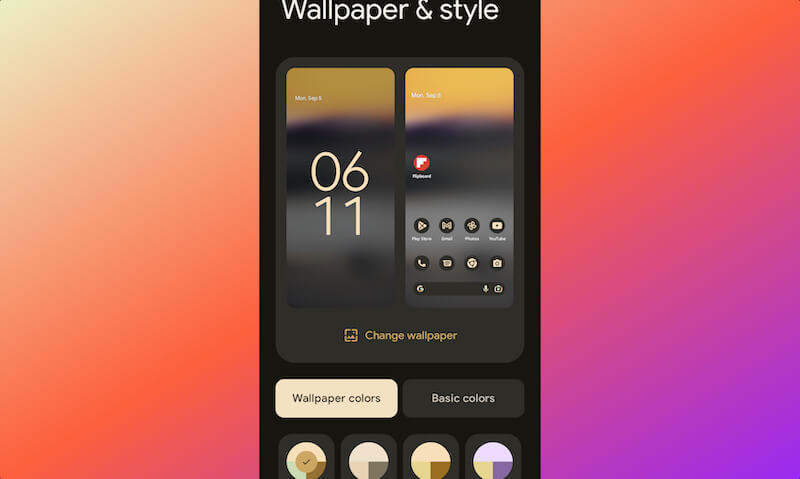
Eh bien, il a élargi ce portefeuille avec 16 nouvelles couleurs, dont sept sont des tons simples et neuf des tons doubles. Oui, vous avez peut-être votre propre collection d'applications tierces ou vous souhaitez peut-être placer une photo de votre bébé en fourrure préféré, mais nous vous recommandons d'essayer la nouvelle collection. Il existe des options originales et plutôt intéressantes.
Comment procéder :
- Accédez aux paramètres de votre appareil
- Sélectionnez les fonds d' écran et le style
- Choisissez le fond d'écran et la palette de couleurs de base que vous souhaitez
Ou appuyez longuement sur l'écran d'accueil et choisissez Fond d'écran et style, et continuez.
Obtenez ces icônes d'application pour se fondre dans le fond d'écran
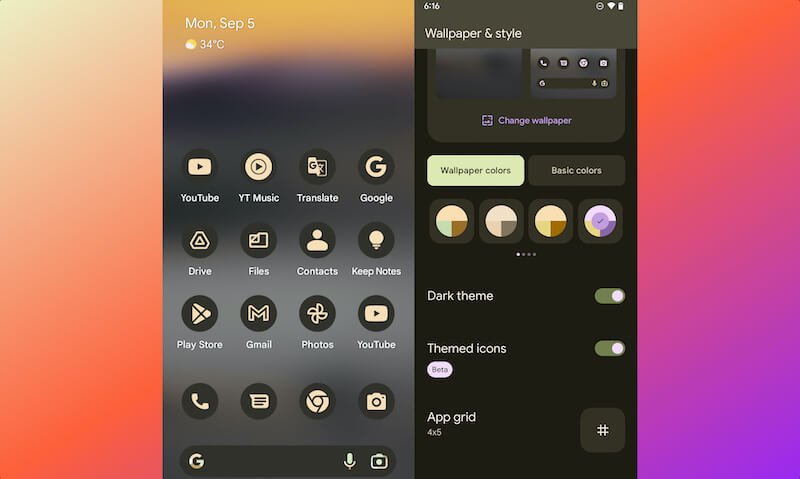
Dans Android 13, vous pouvez faire en sorte que les icônes de l'application s'harmonisent avec le fond d'écran en termes d'ombre. Ainsi, vous pouvez avoir des icônes d'application qui se fondent avec le fond d'écran que vous choisissez à l'étape 1. N'oubliez pas que cela ne se produira pas avec les fonds d'écran tiers pour le moment (du moins, cela ne s'est pas produit sur notre Pixel 6a) ou toute image que vous choisissez de placer comme fond d'écran.
Les développeurs d'applications doivent également prendre en charge cette fonctionnalité afin que leurs icônes d'application puissent se fondre, donc à partir de maintenant, vous vous retrouvez avec certaines applications (principalement celles de Google) changeant d'ombre pour ressembler au fond d'écran, et de nombreuses applications tierces sont toujours leurs couleurs normales.
Espérons que cela devrait changer dans les prochains jours à mesure que de plus en plus de développeurs découvrent le plaisir des icônes qui semblent faire partie du fond d'écran. Même maintenant, c'est super cool d'essayer.
Comment procéder :
- Allez dans Paramètres
- Sélectionnez Fond d' écran et style
- Activez les icônes thématiques .
Vous pouvez également accéder à Fond d'écran et style en appuyant simplement longuement sur l'écran d'accueil de votre téléphone, puis en activant les icônes thématiques.
Faites en sorte que chaque application s'occupe de sa langue différente !
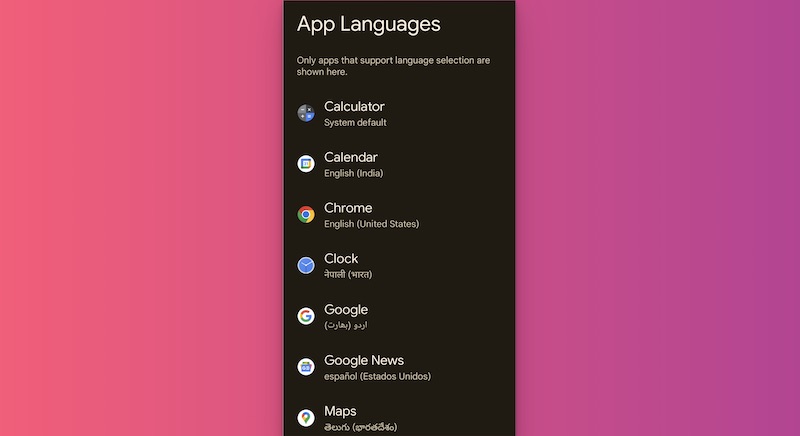
Il existe une langue pour chaque application dans Android 13. Donc, si vous souhaitez effectuer une recherche en anglais mais lire les actualités en espagnol et parcourir YouTube en afrikaans… eh bien, vous pouvez le faire.
Oui, même après avoir défini une langue système dans le processus d'installation.
Ainsi, vous pouvez avoir des applications dans différentes langues sur votre téléphone. Parfait pour les types multilingues. Encore une fois, les développeurs d'applications doivent prendre en charge cette fonctionnalité pour que vous puissiez l'utiliser. À partir de maintenant, les applications de Google prennent en charge cela.

Comment procéder :
- Allez dans Paramètres
- Choisissez Système , puis choisissez Langues et saisie .
- Choisissez les langues de l'application
- Allez-y et définissez les langues pour les applications apparaissant dans la liste.
Mettez un scanner de code QR dans cette barre de notification
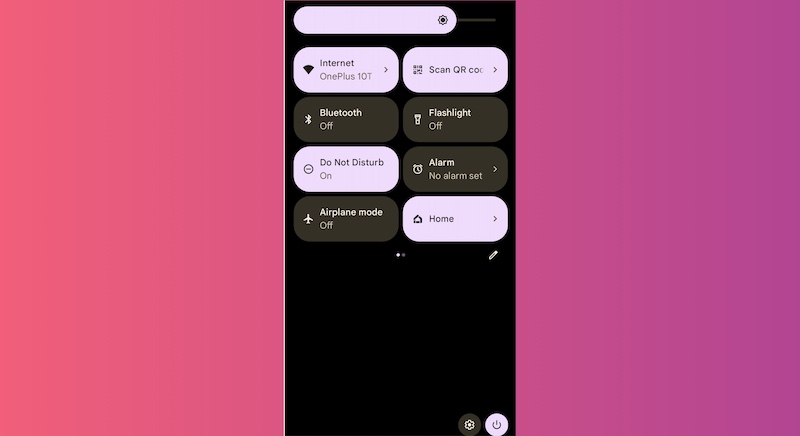
Oui, vous pouvez toujours scanner les codes QR à partir d'appareils Android, mais Android 13 le rend encore plus facile à faire. Vous n'avez pas besoin d'ouvrir une application ou même l'appareil photo. Tout ce que vous avez à faire est de dérouler la barre de notification (Google l'appelle une nuance de notification), et un scanner de code QR sera là. En fait, vous pouvez même glisser vers le bas depuis l'écran de verrouillage pour y accéder.
Comment procéder :
- Déroulez le volet de notification.
- Si le scanner de code QR n'est pas déjà là, sélectionnez l'icône en forme de crayon pour modifier la teinte
- Parmi les options qui s'affichent, choisissez Scanner le code QR.
- Saisissez cette option et faites-la glisser dans la zone de notification. Fait!
En relation: Comment scanner le code QR à partir d'une image sur Android
Coupez, modifiez, copiez et PUIS collez - oui, vous pouvez, c'est Android 13 !
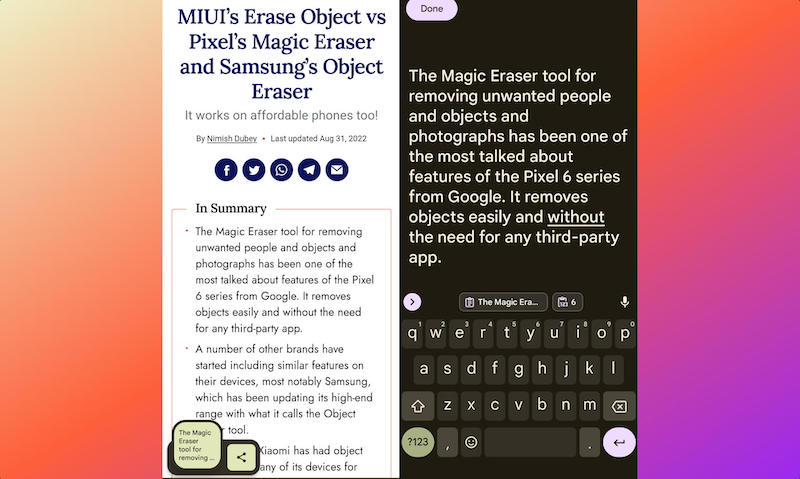
En tant qu'écrivains et éditeurs, notre fonctionnalité préférée d'Android 13 est le presse-papiers amélioré. Désormais, vous pouvez non seulement copier et coller du texte d'une application à une autre, mais vous pouvez également modifier le texte avant de le coller. C'est incroyablement pratique pour ajouter des notes et des références au texte ou même pour apporter des corrections et les transmettre. Les chercheurs apprécieront aussi.
Comment procéder :
- Mettez en surbrillance le texte que vous souhaitez copier
- Sélectionnez Copier
- Lorsque vous faites cela, le texte copié apparaîtra dans une petite boîte dans le coin inférieur gauche de l'écran
- Appuyez sur cette zone de texte pour voir le texte que vous avez copié et ajoutez ou supprimez ce que vous souhaitez
- Appuyez sur Terminé , puis partagez ce texte modifié avec différentes applications ou collez-le dans une autre, selon votre souhait.
Vibrez avec les vibrations, et faites vibrer le téléphone avant de sonner !
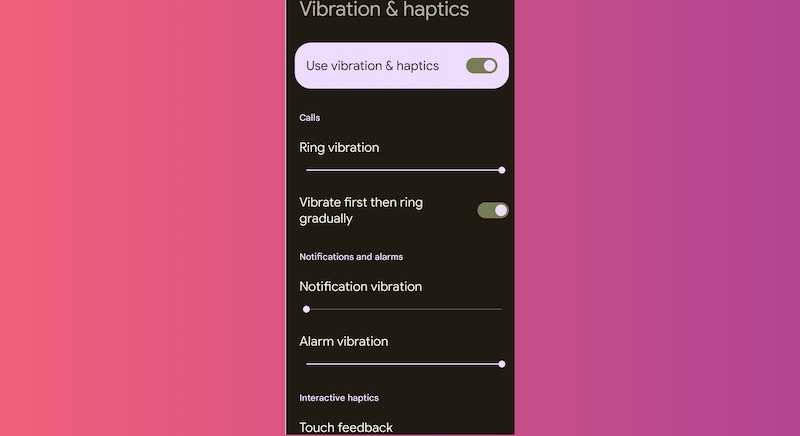
Si vous faites partie de ceux qui sont obsédés par les vibrations et l'haptique, vous considérerez probablement Android 13 comme un cadeau des dieux de la technologie.
Android 13 a une toute nouvelle section Sons et vibrations, qui vous permet de contrôler le niveau de vibrations pour des événements tels que les appels, les notifications et les alarmes. Vous pouvez également modifier les niveaux de retour tactile (par exemple lorsque vous tapez ou appuyez simplement sur l'écran) et les vibrations liées aux médias.
Notre fonctionnalité préférée, cependant, est la possibilité de configurer le téléphone pour qu'il vibre pendant un certain temps avant de commencer à sonner - c'est une excellente option à avoir si vous ne voulez pas que votre téléphone sonne fort et que vous ne voulez pas le mettre totalement en mode silencieux ou le MDN non plus.
Comment procéder :
- Allez dans Paramètres
- Choisissez Son et vibration
- Sélectionnez Vibration & haptique (oui, c'est toute une section maintenant !)
- Choisissez des niveaux de vibration pour différents événements
- Pour faire vibrer le téléphone avant de sonner, choisissez Vibrer d'abord, puis sonner progressivement.
Éliminez cette ÉNORME horloge à double ligne sur l'écran de verrouillage
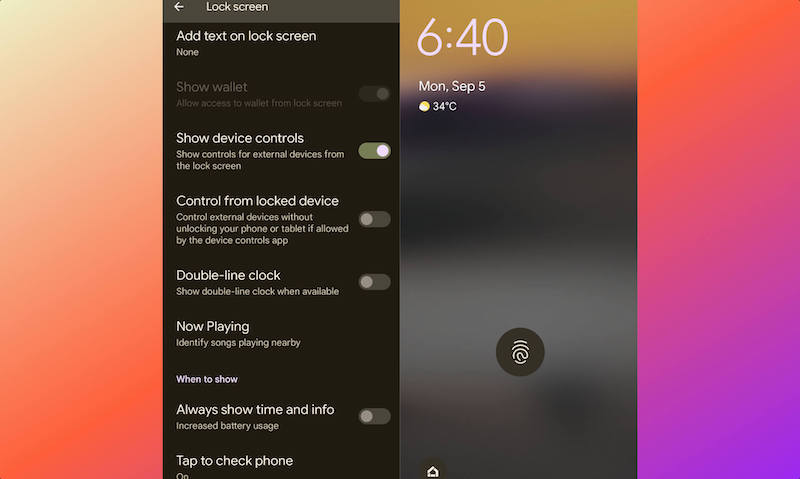
L'une des caractéristiques les plus emblématiques de la série Pixel est la grande horloge à double ligne qui apparaît sur l'écran de verrouillage. Eh bien, même les fonctionnalités les plus emblématiques peuvent devenir fastidieuses après un certain temps, et nous supposons que Google s'en est rendu compte car, avec Android 13, vous avez la possibilité d'éteindre cette énorme horloge à deux lignes et de revenir à une simple dans le coin supérieur. Ceux qui veulent un écran de verrouillage plus propre peuvent maintenant en avoir un! Détendez-vous, vous pouvez ramener la grande horloge plus tard si vous le souhaitez.
Comment procéder :
- Allez dans Paramètres
- Sélectionnez Affichage , puis choisissez Verrouiller l'écran ,
- Dans l'écran de verrouillage, désactivez l' horloge à deux lignes .
Une dernière chose : l'œuf de Pâques Android 13
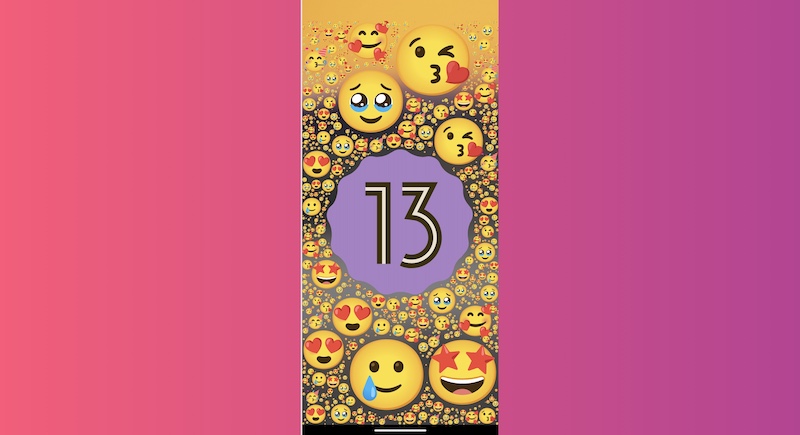
C'est Android, donc bien sûr, il y aura des goodies cachés à l'intérieur. Jusqu'à présent, un seul a été découvert, et il est plutôt mignon et pétillant. Littéralement.
Pour voir ça,
- Dirigez-vous vers Paramètres et ouvrez À propos du téléphone .
- Une fois ici, faites défiler jusqu'à la version Android , qui devrait avoir '13' en dessous. Appuyez dessus.
- Cela ouvrira l'écran de la version Android avec la version Android (encore une fois, avec 13 en dessous). C'est la fin de l'ère du robinet unique pour cette étape.
- Vous devez maintenant appuyer plusieurs fois sur 13 jusqu'à ce qu'une horloge apparaisse.
- Déplacez les aiguilles de l'horloge à 1 heure (1300 heures, n'est-ce pas ? L'angle 13 !), et vous obtenez votre œuf de Pâques – le chiffre 13 entouré de bulles . Bien sûr, il y a plus.
- Maintenez les bulles enfoncées et vous verrez toutes sortes d'images entourant le nombre 13, allant des horloges aux cœurs en passant par la lune. Il y a quatorze séries d'images étonnantes parmi lesquelles choisir.
Je me demande pourquoi Google n'a pas inclus CES fonds d'écran !
